Soru
Sorun: Windows 10 fabrika ayarlarına nasıl sıfırlanır?
Merhaba, bilgisayarımın yüklediğimi hatırlayamadığım şüpheli üçüncü taraf programlarla dolu olduğundan eminim. Her birini manuel olarak kaldırmak çok zamanımı alacaktı, bu yüzden bilgisayarımı otomatik olarak nasıl sıfırlayacağımı bana söyleyebilir misin diye merak ediyordum. Bu harika olurdu. Başka bir deyişle, Windows 10'umu fabrika ayarlarına döndürmenin hızlı bir yolunu arıyorum!
Çözülmüş Cevap
Fabrika ayarları[1] sistemde herhangi bir değişiklik yapılmadan önce makinedeki tüm yazılımları orijinal durumuna geri yükleyebilen bir özelliktir. Bu süreçte, kullanıcılar tüm kişisel dosyalarını, yüklü uygulamalarını ve ayarlarını kaybeder. Bu seçenek, kullanıcıların tüm istenmeyen uygulamaları, sistem hatalarını, çökmeleri, donmaları ve yazılım çakışması, bozuk sürücüler,
[2] vb.Bilgisayar kullanıcıları, cihazı satmak istediklerinde genellikle Fabrika ayarlarına sıfırlamayı tercih ederler. Neyse ki, böyle bir görevi gerçekleştirmek o kadar karmaşık değil - Windows 10'u fabrika ayarlarına nasıl sıfırlayacağınızı aşağıda kontrol etmelisiniz. Bu, kullanıcıların bilgisayarı manuel olarak fabrika ayarlarına sıfırlamalarına ve işletim sistemini, bilgisayarı ilk başlattıkları zamanki gibi yepyeni bir duruma döndürmelerine olanak tanır.

Kullanılabilir iki Windows 10 fabrika ayarlarına sıfırlama modu vardır: Biri tüm dosyalarınızı saklamanıza ve tüm programları silmenize izin verir. yüklü ve her şeyi sıfırlayan ve her şeyi (önceden yüklenmiş uygulamalar ve sistem dosyaları dışında) sistemden kaldıran bir tane daha. bilgisayar. Performans artışı için bilgisayarı sıfırlamak istiyorsanız ilkini öneririz.
Kötü amaçlı yazılım bulaştığı için Windows 10 bilgisayarınızı fabrika ayarlarına sıfırlamak istiyorsanız[3] veya birisinin bilginiz dışında bilgisayar ayarlarını değiştirdiğini düşünüyorsanız, Windows 10 bilgisayarınızı sıfırlamanız gerekmez.
Gibi bir programla sistem taraması çalıştırma yeniden görüntüMac Çamaşır Makinesi X9 yeterli olabilir. Bu program yalnızca donanım, güvenlik ve kararlılık sorunlarını tespit etmekle kalmaz, aynı zamanda bunları dakikalar içinde düzeltir. Ancak, buraya Windows 10'u sıfırlamaya hazır olduğunuz için geldiyseniz, aşağıda verilen talimatları izleyin:
Yöntem 1. Yerleşik Windows sıfırlama özelliğini kullanın
Hasarlı sistemi onarmak için lisanslı sürümünü satın almalısınız. yeniden görüntü yeniden görüntü.
Bu yöntem, Windows 8 başlatıldığında tanıtıldı ve Windows 10'u fabrika ayarlarına sıfırlamanın en uygun yolu olmaya devam ediyor. Bu adımları takip et:
- üzerine sağ tıklayın Başlangıç düğme ve seçim Ayarlar
- şimdi git Güncelleme ve Güvenlik ve erişim Kurtarma panel.
- Burada, fark edeceksiniz Bu Bilgisayarı Sıfırla bölüm ve bir Başlamak buton. Üstüne tıkla.
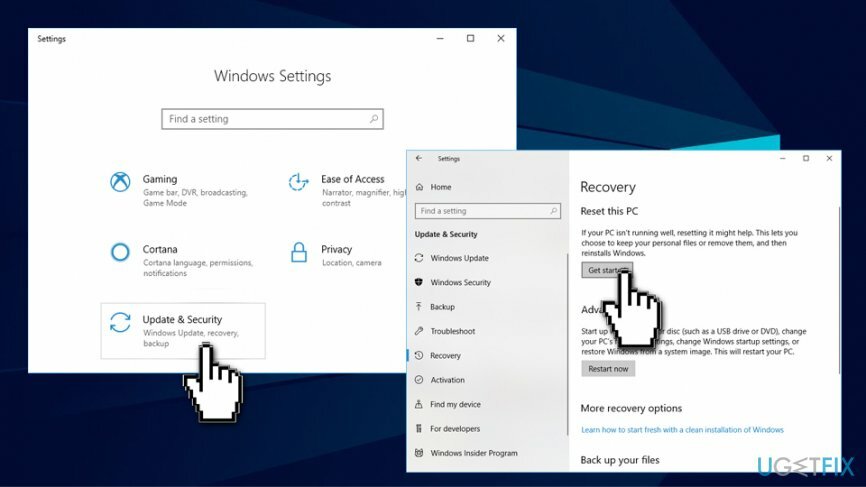
- Şimdi, kısa bir seçenekler listesiyle karşılaşacaksınız: Dosyalarımı sakla, her şeyi kaldır, ve Her şeyi kaldır. Lütfen hangi seçeneği seçerseniz seçin, uygulamalarınızın kaldırılacağını ve ayarlardaki tüm değişikliklerin silineceğini unutmayın. Sonuç olarak, kaldırılan programları yeniden yüklemeniz ve sistem ayarlarını sıfırdan yapılandırmanız gerekecektir.
- seçerseniz Her şeyi kaldır seçeneği, gerekli bilgileri ve dosyaları bir USB, CD, çıkarılabilir sabit sürücü veya başka bir yere kaydetmenizi öneririz. önceden veri depolama aygıtı, çünkü bu seçenek yalnızca aygıtı kullandığınızı kanıtlayan tüm bileşenleri siler. bilgisayar.
- Bu seçeneği seçtikten sonra önerilen seçeneklerden birini tekrar seçin – Dosyalarımı kaldır ve sürücüyü temizle (bu, dosyaları siler ve sabit diski temizler) veya Sadece dosyalarımı kaldır seçeneği (sadece dosyalarınızı siler).
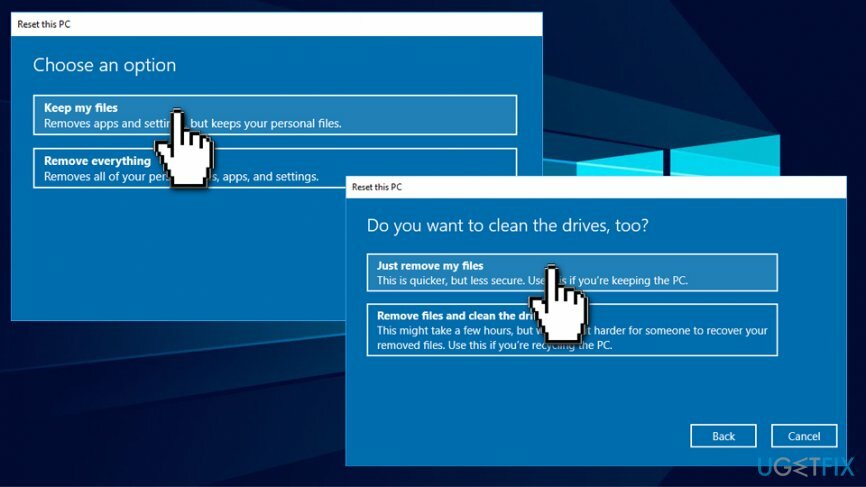
- Dilerseniz Windows 10 sıfırlamanın detaylarını okuyun ve üzerine tıklayarak işlemi başlatın. Sıfırla buton.
Yöntem 2. Oturum açmadan Windows 10'u sıfırlayın
Hasarlı sistemi onarmak için lisanslı sürümünü satın almalısınız. yeniden görüntü yeniden görüntü.
Windows'ta oturum açamıyorsanız, işletim sistemini şuradan kolayca sıfırlayabilirsiniz. Windows 10 Önyükleme Seçenekleri Menü:
- Tipik, Önyükleme seçenekleri İşletim sistemini başlatmak için 2 veya 3 başarısız denemeden sonra menü size sağlanacaktır. Bu menü otomatik olarak görüntülenmezse, düğmesini basılı tutun. Vardiya tuşuna basın ve aynı zamanda aşağıdakileri yapın: üzerine tıklayın Güç Windows oturum açma ekranında düğmesine basın ve Tekrar başlat Seçenek. Bilgisayar yeniden başlatılıncaya kadar bekleyin.
- PC'niz önyüklenecek Önyükleme seçenekleri Menü. İşte, tıklayın sorun giderme seçenek.
- Seçme Bu bilgisayarı sıfırla.
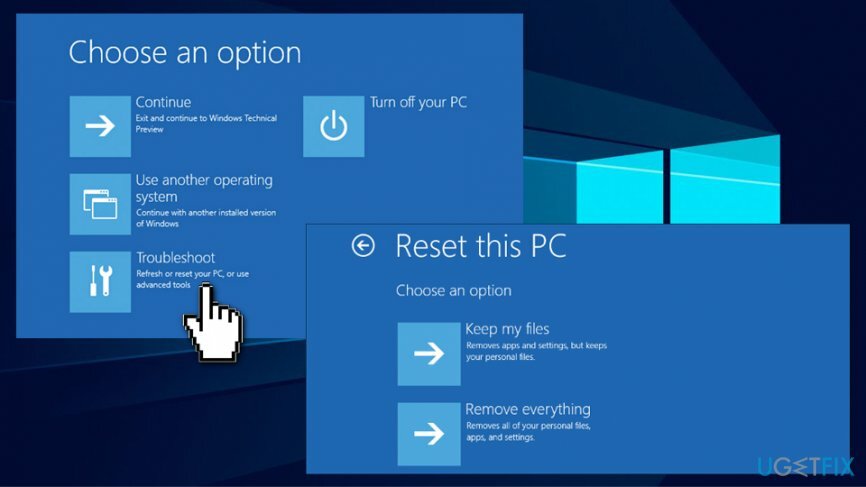
- Seçmek dosyalarımı sakla veya Her şeyi kaldır seçenek
- Tam sıfırlama tamamlanana kadar bekleyin. Tıklamak Devam et bitirmek için.
Yöntem 3. Windows Yeni Başlat seçeneğini kullanın
Hasarlı sistemi onarmak için lisanslı sürümünü satın almalısınız. yeniden görüntü yeniden görüntü.
Bu özellik, Windows 10 Creators Update'te tanıtıldı. Yeni başlangıç, yerleşik sıfırlamaya benzer, ancak kullanıcıların daha fazla tercih edebileceği oldukça az sayıda düzgün özelliğe sahiptir. Her şeyden önce, Fresh Start her zaman kişisel dosyalarınızı tutar ve bunları ortadan kaldırma seçeneğine sahip değildir. Ayrıca Windows'un en yeni sürümünü C:\\Recovery klasörüne indirir. Bu nedenle, tüm sorunlu uygulamalar kaldırılır ve cihazın normal çalışmasına müdahale eden bloatware ve diğer işe yaramaz uygulamalardan kaçınılır. Ek olarak, Fresh Start, hangileri olduğu belirtilmese de bazı ayarları tutar. Yeni Başlangıç gerçekleştirmek için şu adımları izleyin:
- sağ tıklayın Başlangıç düğmesine basın ve ardından Ayarlar > Güncelleme ve Güvenlik > Kurtarma.
- Sağ bölmede, aşağı kaydırın ve göreceksiniz Temiz bir Windows yüklemesiyle nasıl yeni başlayacağınızı öğrenin altında Daha fazla kurtarma seçeneği. Tıkla.
- Bu işlem soracak Windows Defender açmak.
- Tıklamak Başlamak
- Birkaç uyarı açılır, tıklayın tamam ve Sonraki
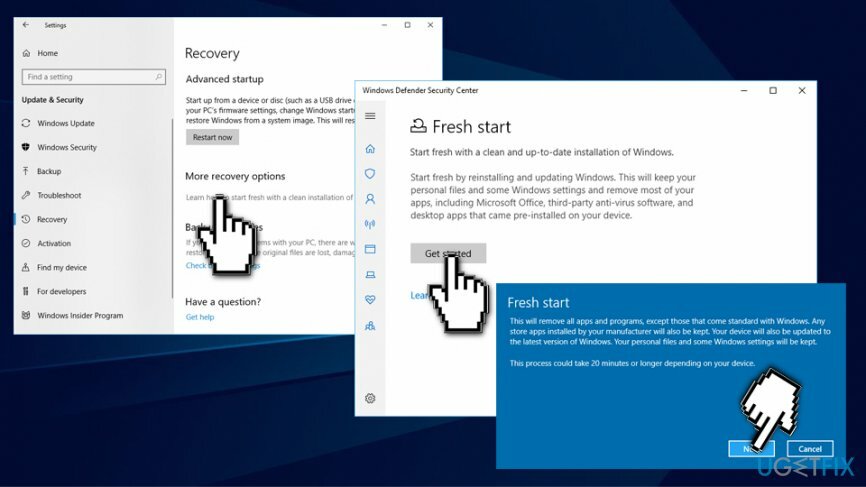
- İşlemin bitmesini bekleyin
Hatalarınızı otomatik olarak onarın
ugetfix.com ekibi, kullanıcıların hatalarını ortadan kaldırmak için en iyi çözümleri bulmalarına yardımcı olmak için elinden gelenin en iyisini yapmaya çalışıyor. Manuel onarım teknikleriyle uğraşmak istemiyorsanız, lütfen otomatik yazılımı kullanın. Önerilen tüm ürünler profesyonellerimiz tarafından test edilmiş ve onaylanmıştır. Hatanızı düzeltmek için kullanabileceğiniz araçlar aşağıda listelenmiştir:
Teklif
şimdi yap!
Düzeltmeyi İndirMutluluk
Garanti
şimdi yap!
Düzeltmeyi İndirMutluluk
Garanti
Hatanızı Reimage kullanarak düzeltemediyseniz, yardım için destek ekibimize ulaşın. Lütfen sorununuz hakkında bilmemiz gerektiğini düşündüğünüz tüm detayları bize bildirin.
Bu patentli onarım işlemi, kullanıcının bilgisayarındaki herhangi bir hasarlı veya eksik dosyayı değiştirebilen 25 milyon bileşenden oluşan bir veritabanı kullanır.
Hasarlı sistemi onarmak için lisanslı sürümünü satın almalısınız. yeniden görüntü kötü amaçlı yazılım temizleme aracı.

Bir VPN söz konusu olduğunda çok önemlidir kullanıcı gizliliği. Çerezler gibi çevrimiçi izleyiciler yalnızca sosyal medya platformları ve diğer web siteleri tarafından değil, aynı zamanda İnternet Servis Sağlayıcınız ve devlet tarafından da kullanılabilir. Web tarayıcınız üzerinden en güvenli ayarları uygulasanız bile internete bağlı uygulamalar üzerinden takip edilebilirsiniz. Ayrıca, Tor gibi gizlilik odaklı tarayıcılar, azalan bağlantı hızları nedeniyle optimal bir seçim değildir. Nihai gizliliğiniz için en iyi çözüm Özel İnternet Erişimi – çevrimiçi ortamda anonim ve güvende olun.
Veri kurtarma yazılımı, size yardımcı olabilecek seçeneklerden biridir. dosyalarınızı kurtarın. Bir dosyayı sildiğinizde, ortadan kaybolmaz - üzerine yeni bir veri yazılmadığı sürece sisteminizde kalır. Veri Kurtarma Uzmanı Sabit sürücünüzde silinen dosyaların çalışan kopyalarını arayan kurtarma yazılımıdır. Aracı kullanarak değerli belgelerin, okul ödevlerinin, kişisel resimlerin ve diğer önemli dosyaların kaybolmasını önleyebilirsiniz.